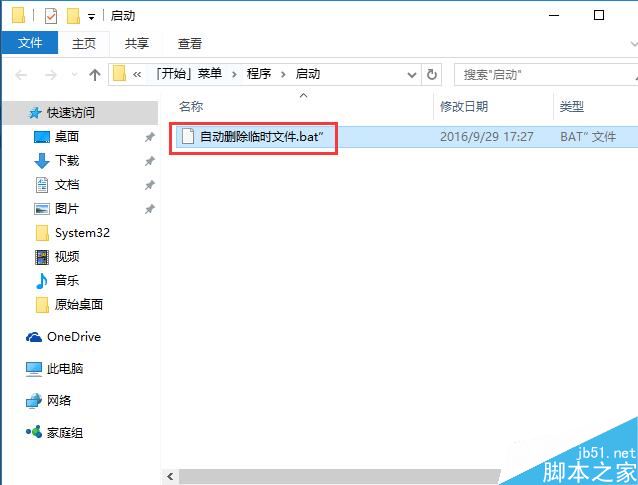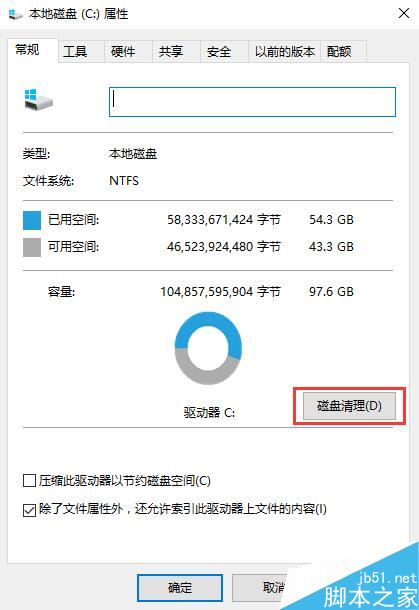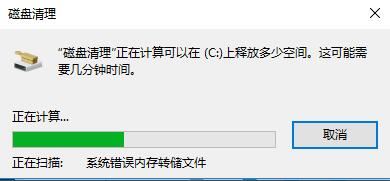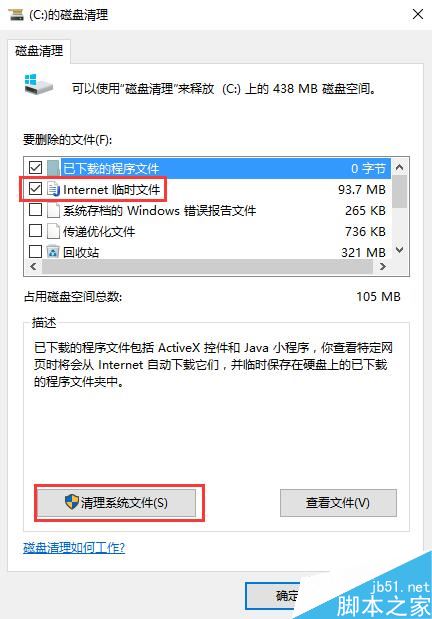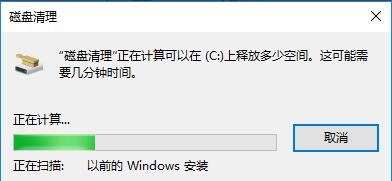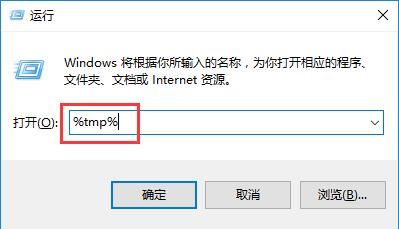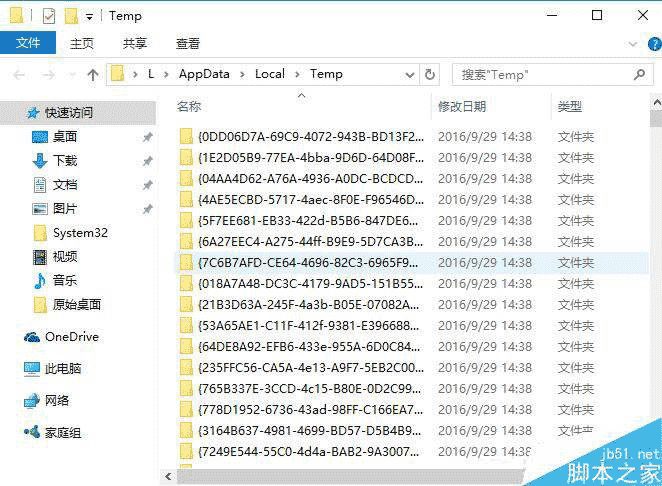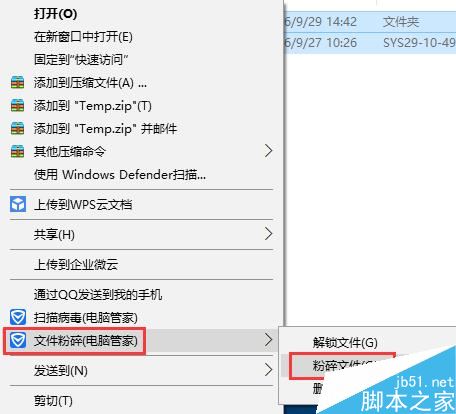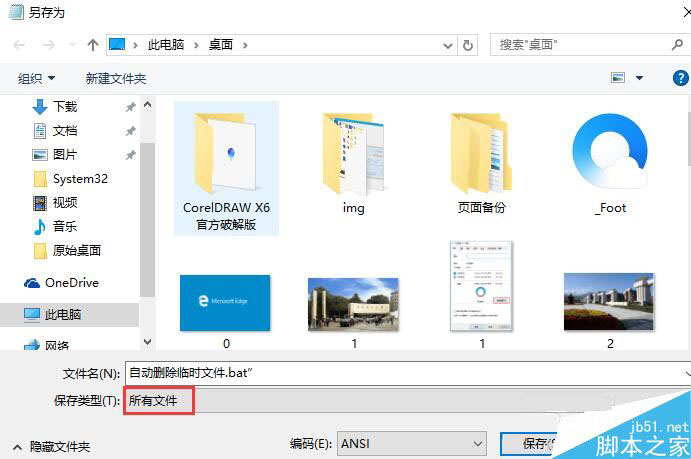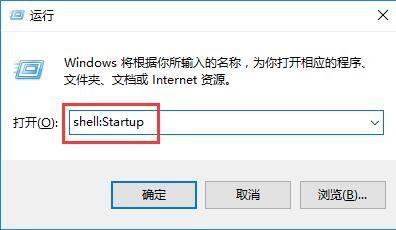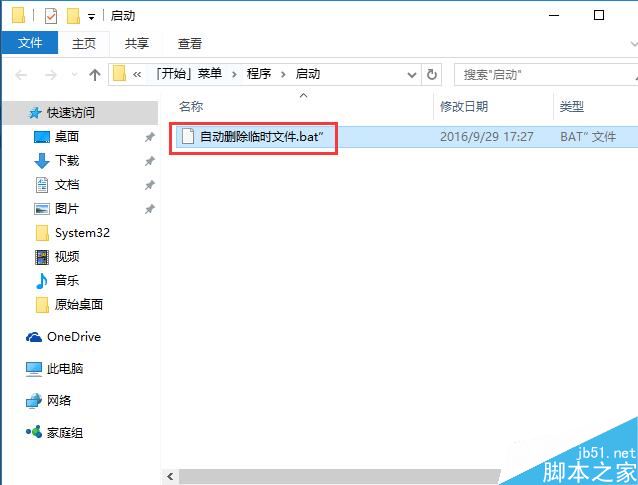磁盤清理方法打開我的電腦,然後右鍵點擊“c盤”,然後點擊“磁盤清理”按鈕。
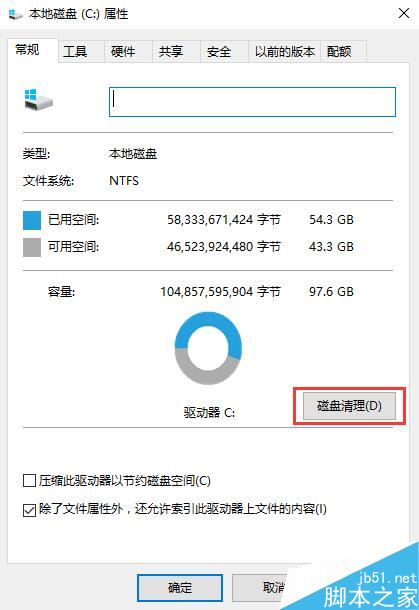
然後系統會自動清理磁盤文件,大概需要幾分鐘左右。
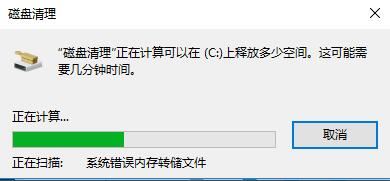
等待系統整理完文件之後,我們可以看到分類,裡面有系統的臨時文件,然後選擇臨時文件,勾選好了之後點擊“清理系統文件”按鈕。
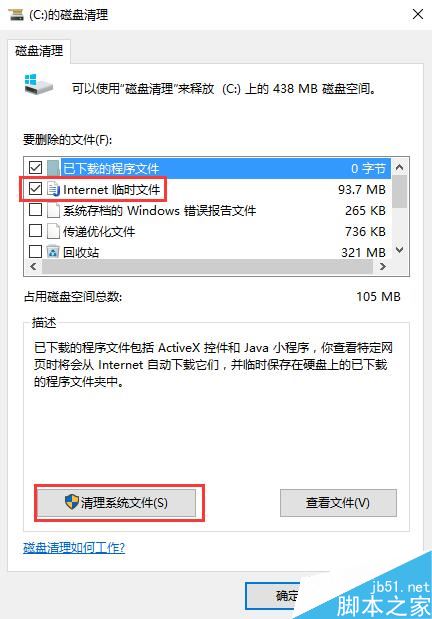
最後,等待幾分鐘,系統將會清理勾選的臨時文件。
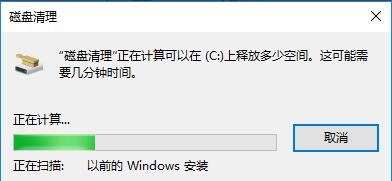
手動強制刪除先找到臨時文件存放目錄,按下快捷鍵“win+R”,然後輸入:%tmp%
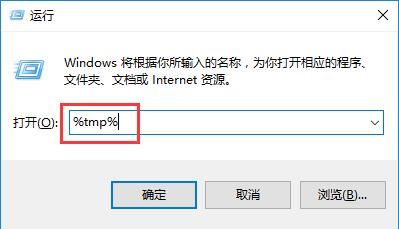
按下回車之後,這裡面就是系統存放的所有臨時文件了,右鍵點擊刪除即可。
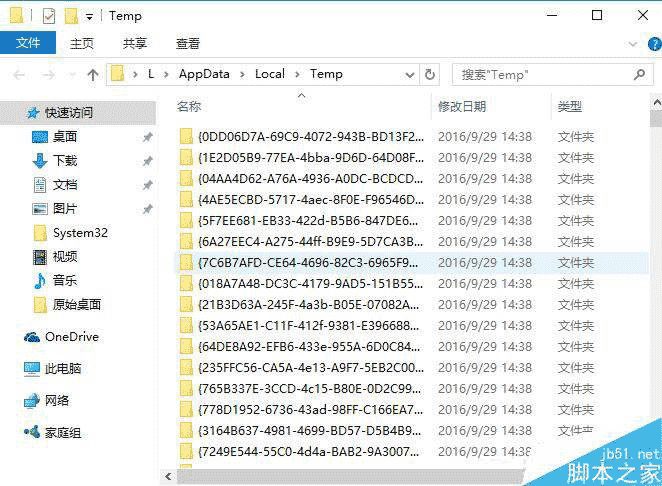
有些頑固,無法刪除的文件,電腦如果安裝了電腦管家的,可以強制粉碎文件,這樣就可以刪除了。
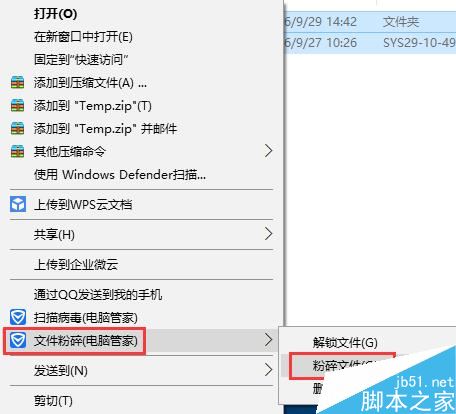
自動刪除先在電腦桌面新建一個文本文檔,然後輸入一下內容:
@echo off
del "%tmp%\*.*" /s /q /f
FOR /d %%p IN ("%tmp%\*.*") DO rmdir "%%p" /s /q

然後另存為,文件名後綴要以.bat後綴結尾,下面的保存類型選擇“所有類型”。保存好的文件先放在桌面。
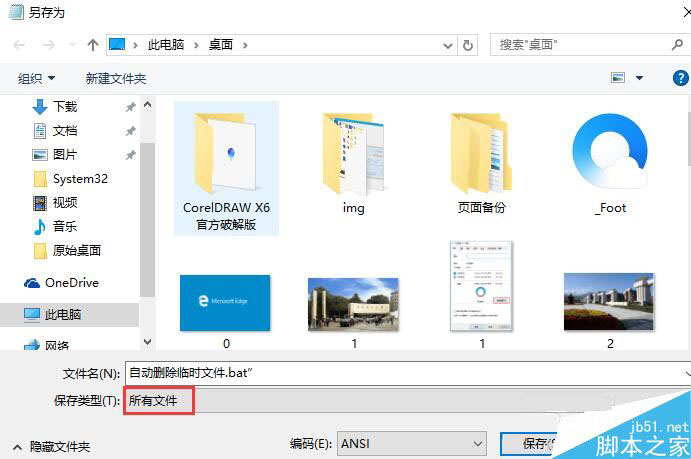
然後在點擊運行,輸入“shell:Startup”命令。
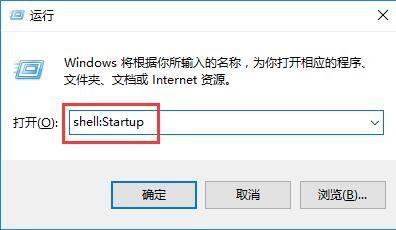
最後,把桌面的.bat的文件復制到該文件夾下面,也就是開機啟動文件夾中。然後以後每次開機,系統將自動清理系統臨時文件了。